Powershell - Konfiguracja środowiska
Ikonę PowerShell można znaleźć na pasku zadań oraz w menu Start. Wystarczy kliknąć ikonę, aby się otworzyć.
Aby go otworzyć, wystarczy kliknąć ikonę, a następnie otworzy się następujący ekran i oznacza to, że PowerShell jest gotowy do pracy.
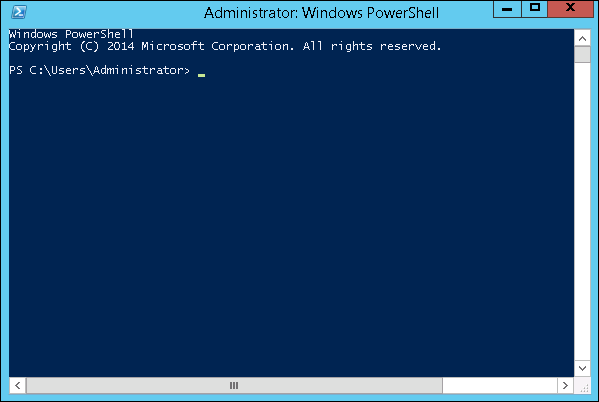
Wersja programu PowerShell
Najnowsza wersja PowerShell to 5.0 i aby sprawdzić co jest zainstalowane na naszym serwerze wpisujemy następującą komendę - :$PSVersionTable jak pokazano na poniższym zrzucie ekranu, az ekranu wiemy również, że mamy PSVersion 4.0
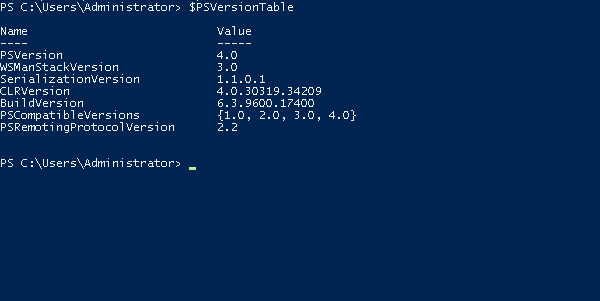
Aby zaktualizować do najnowszej wersji, w której ma więcej poleceń cmdlet, musimy pobrać Windows Management Framework 5.0 z poniższego linku - https://www.microsoft.com/en-us/download/details.aspx?id=50395 i zainstaluj.
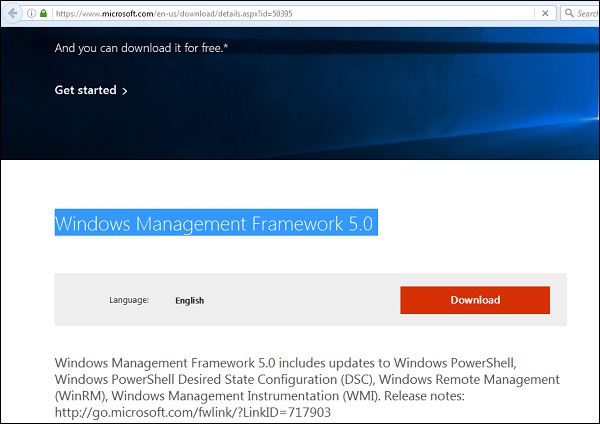
PowerShell ISE
Windows PowerShell Integrated Scripting Environment(ISE) to aplikacja hosta dla programu Windows PowerShell. W programie Windows PowerShell ISE można uruchamiać polecenia oraz pisać, testować i debugować skrypty w jednym graficznym interfejsie użytkownika opartym na systemie Windows z edycją wielowierszową, uzupełnianiem tabulatorów, kolorowaniem składni, wykonywaniem wybiórczym, pomocą kontekstową i obsługą praw do - języki lewe.
Za pomocą elementów menu i skrótów klawiaturowych można wykonywać wiele takich samych zadań, które można wykonywać w konsoli programu Windows PowerShell. Na przykład podczas debugowania skryptu w środowisku Windows PowerShell ISE, aby ustawić punkt przerwania wiersza w skrypcie, kliknij prawym przyciskiem myszy wiersz kodu, a następnie kliknijToggle Breakpoint.
Aby go otworzyć, po prostu przejdź do Start - Wyszukaj, a następnie wpisz - PowerShell, jak pokazano na poniższym zrzucie ekranu.
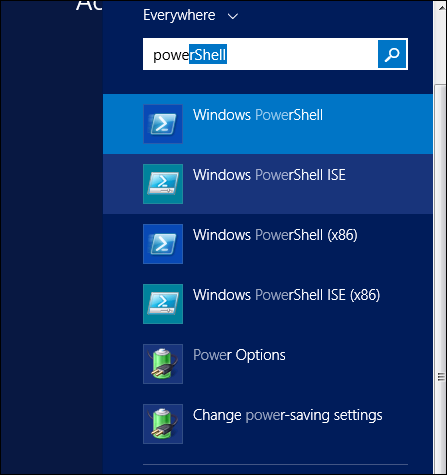
Następnie kliknij Windows PowerShell ISE. Lub kliknij strzałkę w dół, jak pokazano na poniższym zrzucie ekranu.
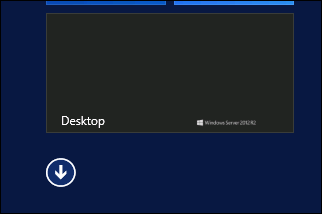
Wyświetli listę wszystkich aplikacji zainstalowanych na serwerze, a następnie kliknie Windows PowerShell ISE.

Następująca tabela będzie otwarta -
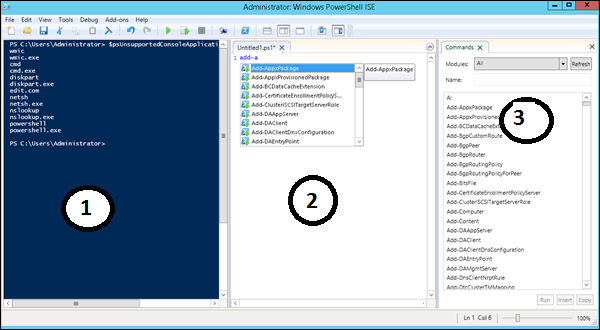
Ma trzy sekcje, które obejmują - PowerShell Console z numerem 1 Scripting File numer 2, a trzeci to Command Module gdzie można znaleźć moduł.
Podczas tworzenia skryptu możesz uruchomić go bezpośrednio i zobaczyć wynik, jak na poniższym przykładzie -
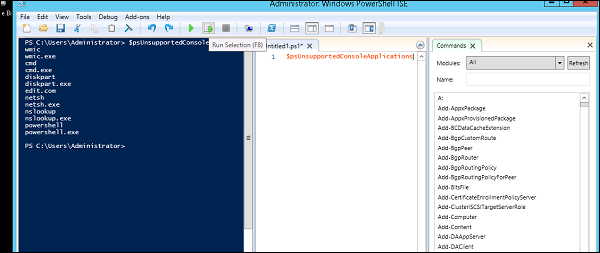
Podstawowe polecenia programu PowerShell
Istnieje wiele poleceń PowerShell i bardzo trudno jest umieścić je we wszystkich tych poleceniach w tym samouczku, skupimy się na niektórych z najważniejszych, a także na podstawowych poleceniach PowerShell.
Pierwszym krokiem jest przejście do polecenia Get-Help, które zawiera wyjaśnienie, jak podać polecenie i jego parametr.

To get the list of Updates -
- Get-HotFix i zainstaluj poprawkę w następujący sposób
- Uzyskaj-HotFix -id kb2741530
